撮影したときにカメラで見た写真と比べて、Lightroomで読み込んだ写真は地味な色になったという経験はないでしょうか。
この記事では、なぜ色が変わるのか、どうすればカメラの色に近づけることができるのか説明します。
これに関連して、Canon EOS R5を使うときの問題点についても記載しておきます。
読み込んだ時の色の違い
まずは違いを見てもらいましょう。
左がカメラで作られたJPEGで、いわゆる撮って出しJPEGです。
右がLightromで読み込んで何も現像せずに書き出した写真です。
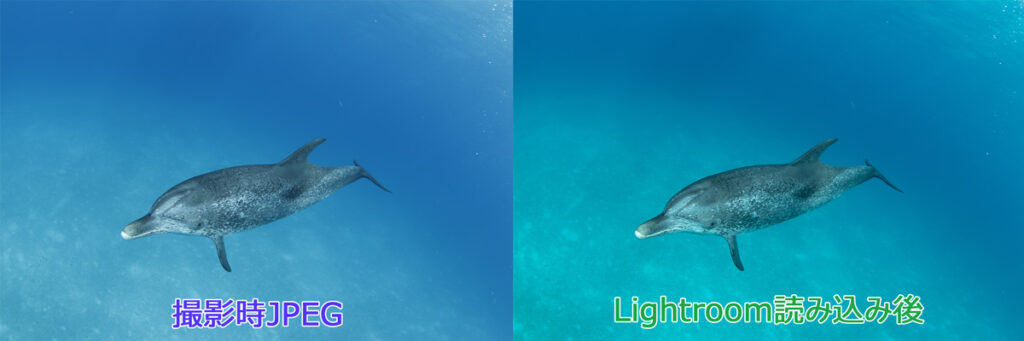
Lightroomで読み込むと地味な印象になっています。
JPEGに書き出した時だけでなく、Lightroomの画面で見ているときも右側のように少し地味な状態になっています。
なぜこのようになるかというと、RAWデータからプレビューとして見れる画像に変換するときの設定がカメラとLightroomで違うからです。
カメラの設定に合わせる方法
Lightroomで読み込むときの設定をカメラに合わせることで、撮って出しのJPEGに近づけることができます。
編集 ⇒ 環境設定
で設定します。
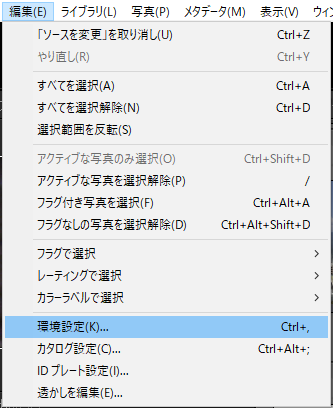
プリセットのタブを選択すると、下のような画面になるので、RAW初期設定を「カメラ設定」にします。
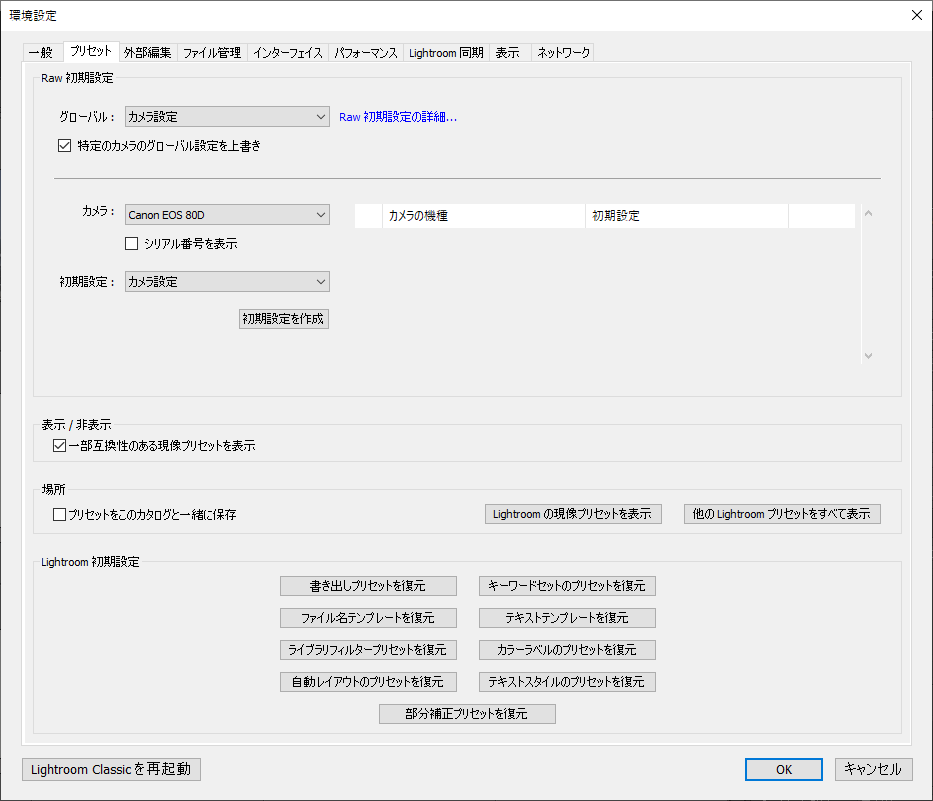
ここの設定が「Adobe初期設定」になっていると、先ほどの比較のように地味な色になります。
カメラ設定にすると、カメラで撮影したときに近い色が再現されます。
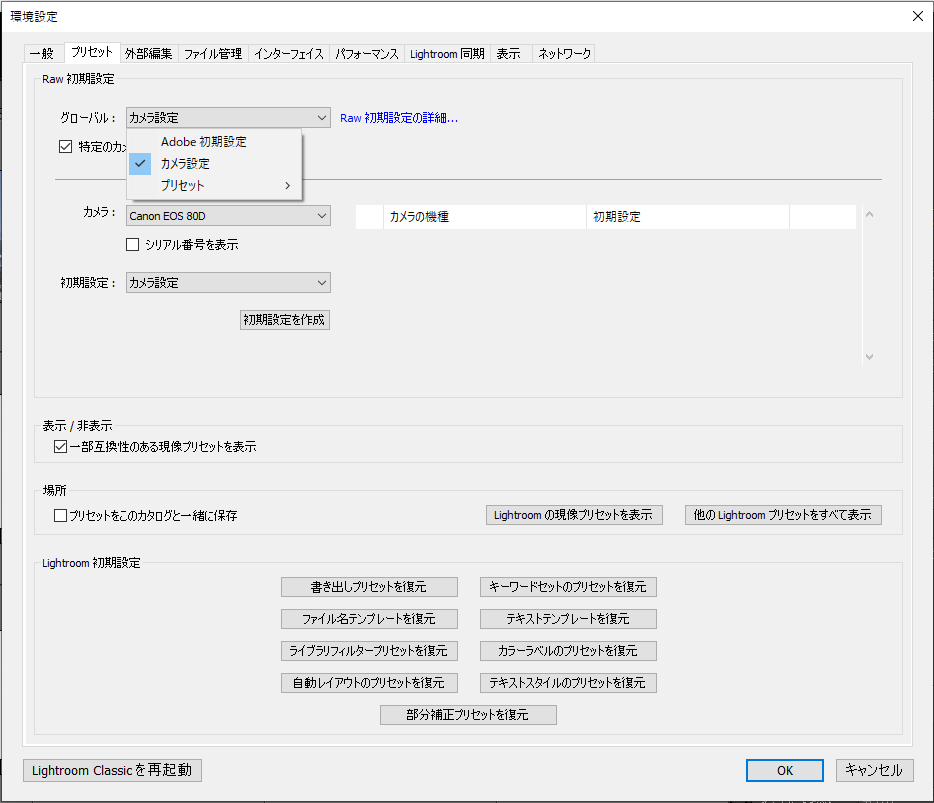
ちなみに、この設定は上の方の「グローバル」というのと、下の「初期設定」と2つあります。
下の方はカメラごとに読み込み時の設定を変えたい場合に使います。
「特定のカメラのグローバル設定を上書き」にチェックが入っていると、このカメラごとの設定が有効になります。

カメラごとに個別の設定をすると、ちゃんと意識して設定していないと現像のスタートの基準がずれるので、特にこだわりがなければ、個別設定はなしがおすすめです。
下のように設定しましょう。
グローバル : カメラ設定
特定のカメラのグローバル設定を上書き:チェックを外す
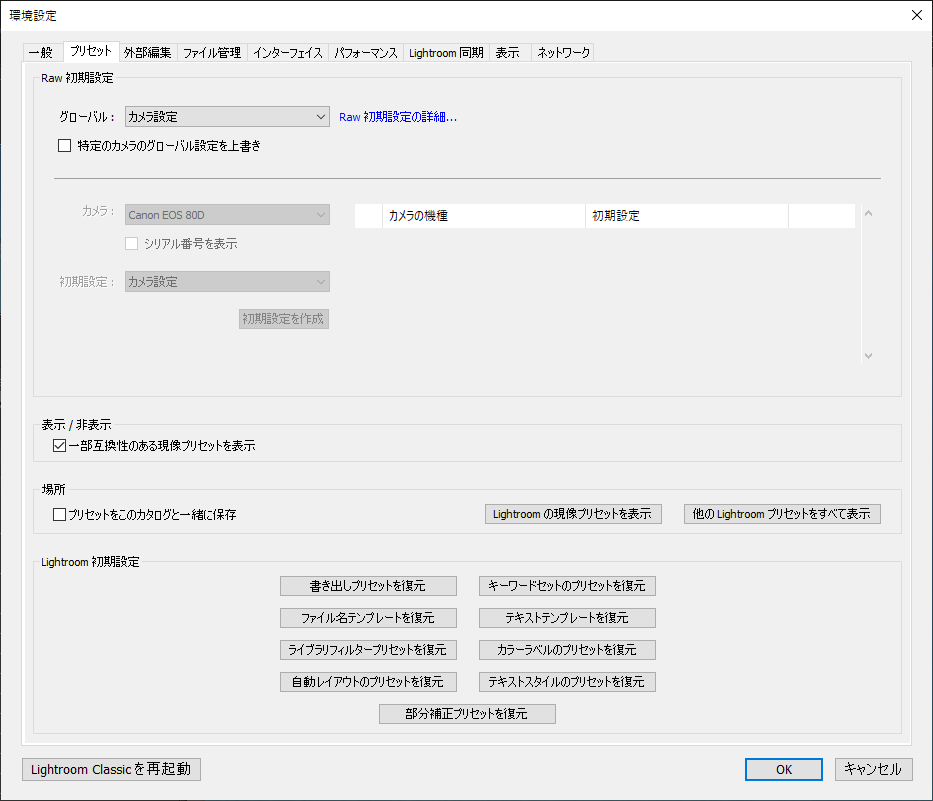
「カメラ設定」にして読み込むと、下の画像のように現像画面の「プロファイル」が「カメラ標準」になります。
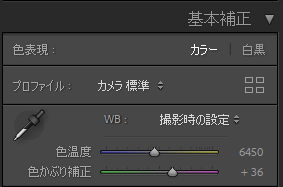
「Adobe初期設定」で読み込むとプロファイルはAdobeカラーになります。
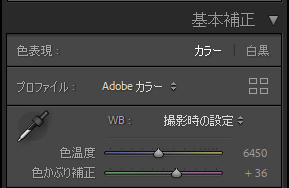
このAdobeカラーの色表現が良くないので、読み込み時にカメラ標準が使われるようにしたのが、ここまで説明した設定です。
もちろん、読み込んだ後で現像のときにプロファイルを変更してもいいのですが、いちいち変えるのは面倒なので、初期設定でカメラ標準が選ばれるようにします。
読み込み時の画像の違い
プロファイルをカメラ標準に変更すると画像がどう違うか比較してみます。



初めのAdobe初期設定に比べると、カメラが生成した撮って出しのJPEGに近い色になったと思います。
カメラマッチングプロファイルについて
上で設定した「カメラ標準」は、カメラマッチングプロファイルというもので、AdobeがCanonの色の出し方に合わせて色表現を再現したものです。
Adobeとしては、Adobe独自の設定を勧めたいようですが、Adobeカラーは色がきれいではありません。
スタートの色設定がここまでずれていると、RAW現像も大変なので、カメラの設定に合わせて作られた「カメラ標準」を使った方が良いです。
どうせRAW現像で色の設定を変えるのだから、初めの状態はなんでもいいと思うかもしれませんが、実際はそんなに簡単ではありません。
スタートの色が違っていると、最終的な仕上がりが全然違ってきます。
しかも、Adobeカラーの状態からカメラ標準の色に自分で変更するのはかなり大変です。
撮影したシチュエーションや被写体によって微妙に変わってくるので、いつも同じことをすればカメラの設定に合わせられるということではありません。
カメラプロファイルは、単純にホワイトバランスをちょっといじったくらいの違いではない細かい設定の違いがあるので、自分でカメラの設定に近づけるのは難しいです。
実際にやってみるとわかると思いますが、プロファイルが違っていると、現像の方向性が全く変わってくるので、同じような現像設定をしても、全然結果が違ってきます。
例えば先ほど紹介したイルカの写真の場合、イルカの色をカメラ標準に合わせようとすると、砂地の色がずれるという感じで、全部をちょうどいい感じでカメラの色を再現することができないです。
ちゃんとした色の基準でRAW現像するためには、カメラの設定に合わせたプロファイルで始める必要があります。
新しいカメラは注意が必要
ここまで、プロファイルの設定は「カメラ標準」にしましょうということを話してきましたが、最新のカメラの場合、カメラ標準を選ぶことができない場合があります。
Adobeがカメラに合わせたプロファイルを作成していないからです。
このような場合、ユーザー側でできる対応としては、とりあえずAdobeカラーで読み込んでおいて、プリセットで撮って出しのJPEGに近そうなものを選ぶということくらいしかできないです。
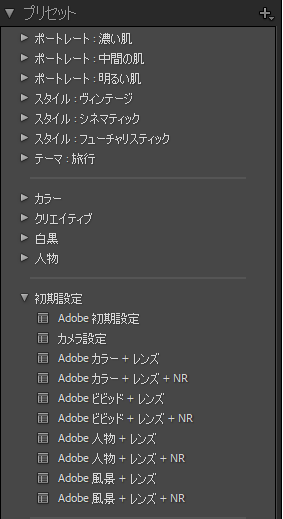
先ほども言ったように、被写体やシチュエーションによって変わってくるので、いつも同じプリセットを選べば良いというわけではないのが大変なところです。
Adobeの公式サイトでカメラプロファイルが対応しているか確認しましょう。
下記のページで、「カメラマッチングプロファイルを使用可能」が○になっていれば対応しています。
まとめ
Lightroomで読み込んだときの色を撮って出しJPEGに近づける設定を説明しました。
プロファイルをカメラ標準に設定することで、カメラと同じ色表現でRAW現像を始めることができます。
